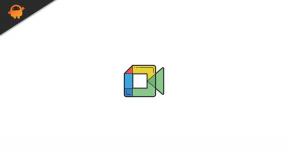Omenirea continuă să se blocheze pe PC-ul meu, cum să remedi?
Miscelaneu / / August 31, 2021
Omenirea este unul dintre noile jocuri video strategice istorice lansate în turnuri în 2021, care a fost dezvoltat de Amplitude Studios. Deoarece jocul este nou în industrie, are câteva erori și erori pe care nu le putem nega. Între timp, mai mulți jucători au început să raporteze că Humankind Keep Crashing pe computerul lor în timp ce îl lansează. Dacă sunteți și una dintre victime și vă confruntați cu aceeași problemă, atunci puteți consulta acest ghid.
Merită menționat faptul că perioada de testare beta închisă a avut loc mult timp. Totuși, unii dintre jucători primesc problema de pornire care nu este deloc de așteptat. Un alt lucru pe care ar trebui să-l menționăm este că problema apare atât pe Steam, cât și pe Epic Games Launcher în timp ce încercăm să lansăm jocul, ceea ce este și îngrijorător. Poate că există o problemă cu fișierele de joc sau versiunea de patch-uri, cel mai probabil.

Conținutul paginii
- De ce omenirea continuă să se prăbușească?
-
Omenirea continuă să se blocheze pe PC-ul meu, cum să remedi?
- 1. Verificați cerințele de sistem
- 2. Rulați jocul ca administrator
- 3. Verificați integritatea fișierelor de joc pe Steam
- 4. Verificați fișierele de jocuri pe Epic Games Launcher
- 5. Actualizați Microsoft .NET Framework
- 6. Actualizați Microsoft Visual C ++ redistribuibil
- 7. Actualizați DirectX
- 8. Treceți la Vulkan din DirectX
- 9. Actualizați driverele GPU
- 10. Dezactivați Steam Overlay în joc
- 11. Ștergeți fișierele de joc vechi din Beta închisă
- 12. Instalați toate actualizările Windows în așteptare
- 13. Dezactivați programul antivirus și firewall
De ce omenirea continuă să se prăbușească?
Se pare că există o problemă cu versiunea de patch-uri a jocului sau cu fișierele de joc instalate. Dar, în unele cazuri, poate fi, de asemenea, posibil ca într-un fel fișierele de joc instalate să fie corupte sau lipsă de pe computer sau de pe computer configurația nu îndeplinește cerințele sistemului sau un driver grafic învechit sau Microsoft .NET Framework învechit cauzează un astfel de emisiune.
Între timp, un fișier redistribuibil Microsoft Visual C ++ învechit sau o versiune învechită DirectX sau Vulkan API pot fi, de asemenea, un alt motiv. Aici am menționat toate soluțiile posibile pentru a rezolva cu ușurință problema de pe computer.
Omenirea continuă să se blocheze pe PC-ul meu, cum să remedi?
Acum, fără să mai pierdem timp, să trecem în ghidul de mai jos.
1. Verificați cerințele de sistem
Va trebui să verificați dacă configurația computerului dvs. îndeplinește sau nu cerințele sistemului.
Cerinte Minime de Sistem:
- Necesită un procesor pe 64 de biți și un sistem de operare
- Sistem de operare: Windows 7, pe 64 de biți
- Procesor: Intel i5 a 4-a generație / AMD FX-8300
- Memorie: 8 GB RAM
- Grafică: NVIDIA GTX 770 / AMD R9 290
- DirectX: Versiunea 11
- Depozitare: 25 GB spațiu disponibil
Cerințe de sistem recomandate:
- Necesită un procesor pe 64 de biți și un sistem de operare
- Sistem de operare: Windows 7, pe 64 de biți
- Procesor: Intel i5 a 6-a generație (sau mai bună) / AMD Ryzen 5 1600 (sau mai bună)
- Memorie: 8 GB RAM
- Grafică: NVIDIA GTX 1060 (sau mai bună) / AMD RX 5500-XT (sau mai bună)
- DirectX: Versiunea 11
- Depozitare: 25 GB spațiu disponibil
2. Rulați jocul ca administrator
Dacă nu vă rulați jocul video folosind un privilegiu de administrator, atunci acesta poate cauza unele probleme cu lansarea jocului sau cu pornirea blocată sau chiar cu încărcarea jocului etc. Deci, este mai bine să rulați pur și simplu fișierul exe al jocului ca administrator pe computerul dvs. Windows pentru a verifica dacă acest lucru rezolvă problema sau nu. Pentru a face acest lucru:
- Click dreapta pe Omenirea fișierul de comandă rapidă exe de pe computer.
- Acum, selectați Proprietăți > Faceți clic pe Compatibilitate filă.

Reclame
- Asigurați-vă că dați clic pe Rulați acest program ca administrator caseta de selectare pentru a-l marca.
- Click pe aplica și selectați Bine pentru a salva modificările.
3. Verificați integritatea fișierelor de joc pe Steam
Uneori, verificarea integrității fișierelor de joc poate rezolva cu ușurință problemele legate de lansarea sau blocarea jocului pe PC-ul Windows. În unele cazuri, problemele cu fișierele de joc sau fișierele de joc corupte pot cauza mai multe probleme. Din fericire, aceste probleme cu fișierele din joc pot fi rezolvate folosind lansatorul de joc pe care îl utilizați. Pentru a face acest lucru:
- Lansa Aburi > Faceți clic pe Bibliotecă.
- Click dreapta pe Omenirea din lista de jocuri instalate.
- Acum, faceți clic pe Proprietăți > Accesați Fisiere locale.

- Click pe Verificați integritatea fișierelor de joc.
- Va trebui să așteptați procesul până când acesta va fi finalizat.
- După ce ați terminat, reporniți computerul.
4. Verificați fișierele de jocuri pe Epic Games Launcher
- Deschide Lansator de jocuri epice > Faceți clic pe 'Bibliotecă' filă.
- Faceți clic pe pictogramă cu trei puncte în partea dreaptă jos a Omenirea fereastra pop-up de joc.
- Apoi selectați 'Verifica' > Urmați instrucțiunile de pe ecran pentru a finaliza procesul.
- După ce ați terminat, asigurați-vă că reporniți computerul și apoi încercați din nou să rulați jocul Humankind.
5. Actualizați Microsoft .NET Framework
- Mergi la C: \ Program Files (x86) \ Steam \ steamapps \ common \ Steamworks Shared \ _CommonRedist \ DotNet \ 4.5.2
- Apoi rulați NDP452-KB2901907-x86-x64-AllOS-ENU.exe fişier.
- După ce ați terminat, va trebui să reporniți computerul.
6. Actualizați Microsoft Visual C ++ redistribuibil
- Mergeți la următoarea cale de pe computer:
C: \ Program Files (x86) \ Steam \ steamapps \ common \ Steamworks Shared \ _CommonRedist \ vcredist
Reclame
- Ar trebui să vedeți următoarele foldere:
- 2012 \ vc_redist.x64.exe
- 2013 \ vc_redist.x64.exe
- 2019 \ vc_redist.x64.exe
- Asigurați-vă că rulați toate aceste fișiere executabile care sunt prezente. (Dacă aveți diferite foldere, rulați fișierul vc_redist.x64.exe în aceste foldere)
- În cele din urmă, reporniți computerul pentru a remedia problema.
7. Actualizați DirectX
- Du-te la C: \ Program Files (x86) \ Steam \ steamapps \ common \ Steamworks Shared \ _CommonRedist \ DirectX calea folderului.
- Apoi, rulați DXSETUP.exe fișier pentru a reinstala / actualiza DirectX.
- După ce ați terminat, reporniți computerul pentru a aplica modificări.
8. Treceți la Vulkan din DirectX
- Deschide Aburi client> Faceți clic pe 'Bibliotecă' filă
- Click dreapta pe Omenirea joc> Selectați „Proprietăți” din listă
- Du-te la 'General' fila> Selectați „Opțiuni de lansare”
- Acum, asigurați-vă că introduceți următorul argument din linia de comandă în casetă:
-force-vulkan
- După ce ați terminat, reporniți computerul pentru a aplica modificări.
Vă rugăm să rețineți: API-ul Vulkan va fi aplicabil numai pentru jocul Humankind.
9. Actualizați driverele GPU
Se pare că mai mulți jucători afectați au raportat despre driverul grafic învechit. Dacă folosiți și driverul grafic învechit pentru o vreme, asigurați-vă că verificați actualizările urmând pașii de mai jos:
- presa Windows + X tastele pentru a deschide Meniul Quick Link.
- Acum, faceți clic pe Manager de dispozitiv din listă> Dublu click pe Adaptoare de afișaj.
- Click dreapta pe placa grafică dedicată activă.

- Apoi, selectați Actualizați driver-ul > Alegeți să Căutați automat drivere.
- Dacă există o actualizare disponibilă, sistemul o va descărca și instala automat.
- După ce ați terminat, reporniți computerul pentru a aplica modificări.
10. Dezactivați Steam Overlay în joc
Potrivit unora dintre jucătorii afectați, dezactivarea suprapunerii Epic Games Launcher și a suprapunerii Steam de pe computerul Windows i-a ajutat să rezolve cu ușurință problema care nu lansează jocul. Deoarece aplicația de suprapunere în joc rulează întotdeauna în fundal ori de câte ori lansați clientul jocului, este foarte posibil să aveți probleme cu procesele sau resursele sistemului.
- Deschide Aburi client> Accesați Bibliotecă.
- Acum, Click dreapta pe Omenirea > Selectați Proprietăți.
- Mergeți la General secțiune> Aici doar debifează the Activați Steam Overlay Caseta de bifat.
- Intoarce-te la Bibliotecă > Deschideți din nou Omenirea pentru a verifica dacă nu se lansează problema.
11. Ștergeți fișierele de joc vechi din Beta închisă
Amplitude Studios a sugerat ștergerea fișierelor de joc instalate anterior sau a datelor de profil din OpenDev sau Closed Beta. Dacă ați utilizat versiunea beta și apoi ați actualizat-o la versiunea publică stabilă, este posibil ca sistemul să înceapă să intre în conflict cu fișierele de joc vechi.
Pentru aceasta, va trebui să ștergeți folderele de joc locale. Mergi doar la Users \ [Numele dvs. de utilizator] \ Documents \ Humankind \ > Șterge plin Dosarul umanității > Apoi reporniți jocul pentru a verifica dacă există sau nu o problemă.
12. Instalați toate actualizările Windows în așteptare
Este posibil ca într-un fel oricare dintre bug-urile Windows sau fișierele de sistem să intre în conflict cu jocul pentru al rula corect. Uneori, poate apărea o problemă de incompatibilitate atunci când nu ați actualizat software-ul pentru o vreme. Deci, asigurați-vă că instalați una câte una toate actualizările Windows în așteptare și păstrați-le la cea mai recentă versiune de sistem de operare. Pentru a face asta:
- presa Windows + I tastele pentru a deschide Setări Windows meniul.
- Apoi, faceți clic pe Actualizare și securitate > Selectați Verifică pentru actualizări sub Windows Update secțiune.

- Dacă este disponibilă o actualizare a funcției, selectați descarca si instaleaza.
- Așteptați ceva timp până când actualizarea va fi finalizată.
- În cele din urmă, reporniți computerul pentru a aplica modificările imediat.
13. Dezactivați programul antivirus și firewall
- Faceți clic pe Meniul Start > Tastați Panou de control și faceți clic pe el.
- Acum, tastați firewall în caseta de căutare> Faceți clic pe Paravan de protecție Windows.
- Din panoul din stânga, faceți clic pe Activați sau dezactivați Paravanul de protecție Windows.
- Asigurați-vă că selectați Dezactivați Paravanul de protecție Windows pentru Setări de rețea privată, de domeniu și publică.
- În cele din urmă, reporniți computerul pentru a aplica modificări și încercați să verificați problema.
Acum, va trebui să dezactivați și protecția antivirus (Windows Defender) urmând pașii de mai jos:
- Mergeți la Setări Windows> Confidențialitate și securitate.
- Acum, du-te la Securitate Windows> Protecție împotriva virușilor și amenințărilor.
- Click pe Gestionați setările > Apoi opriți the Protectie in timp real opțiune.
- După ce ați terminat, asigurați-vă că reporniți computerul pentru a aplica modificări.
Dacă, în cazul în care utilizați un program antivirus terț, asigurați-vă că îl opriți manual.
Gata, băieți. Sperăm că acest ghid ți-a fost de ajutor. Pentru întrebări suplimentare, puteți comenta mai jos.